Résumé

PS4, un merveilleux jeu publié par Sony, a de nombreux fans. Cependant, cela se passe parfois mal. Dans MiniTool, cet article traite principalement de plusieurs solutions PS4 communes à différents problèmes PS4. Si c’est le cas, veuillez lire attentivement le message pour trouver les solutions.
Navigation Rapide :
- Qu’est-Ce que la PS4
- Problèmes Communs PS4 et Solutions Correspondantes
- Conclusion
- FAQ sur la réparation de la PS4
Qu’est-ce que la PS4
Sony PS4 (PlayStation 4) est une excellente console avec divers jeux. Comme le succès de la PlayStation 3 sortie en février 2013, la PS4 est sortie le 15 novembre 2013 en Amérique du Nord. Puis, il est sorti en Europe, en Amérique du Sud, en Australie, ainsi qu’au Japon.
Il est en concurrence avec de nombreux autres jeux comme la Xbox One de Microsoft et la Wii de Nintendo & Switch. PlayStation se concentre davantage sur la communication sociale et l’intégration avec d’autres appareils et services.

– image de playstation.com
La PlayStation 4 a reçu des éloges, et les critiques ont félicité Sony pour avoir reconnu les besoins de ses consommateurs, en utilisant le développement de jeux indépendants sans imposer de systèmes de gestion des droits numériques restrictifs, comme l’annonce originale de Microsoft de la Xbox One.
Les critiques et les studios tiers ont également salué la capacité de la PlayStation 4 à rivaliser avec ses concurrents. Les développeurs ont décrit les différences de performances entre la console et la Xbox One comme « importantes » et « évidentes ». »
La demande accrue a également aidé Sony à devenir le premier choix pour les ventes mondiales de consoles. Fin décembre 2018, plus de 94 millions de consoles PlayStation 4 ont été vendues dans le monde, dépassant les ventes à vie de la PlayStation 3.
Le 7 septembre 2016, Sony a publié une version plus petite de la console – PlayStation 4 Slim et une version avancée appelée PlayStation 4 Pro avec le GPU amélioré et une fréquence d’horloge CPU plus élevée pour prendre en charge des performances améliorées et une résolution 4K pour les jeux pris en charge.
Bien que ce soit un jeu très exceptionnel, il existe quelques problèmes en soi. Il semble que de plus en plus de PS4 aient des problèmes avec l’âge. Ici, plusieurs problèmes fréquents de la PS4 et des solutions de réponse seront évoqués. Rencontrez-vous un problème lors de la lecture du jeu PS4? Si oui, continuez à lire.
Problèmes Commons PS4 et solutions correspondantes
Si vous êtes un joueur de jeu PS4, je pense que vous devez avoir des expériences désagréables à cause de certaines erreurs sur votre machine de jeu telles que port HDMI endommagé et câbles HDMI défectueux, bâtons analogiques DualShock 4 endommagés lors de la lecture de jeux.
Maintenant, je vais parler de plusieurs réparations fréquentes sur PS4. Vous pouvez réparer la machine de jeu PS4 avec les méthodes données ci-dessous.
Réparation PS4 1: Manque d’espace de stockage
Le nouveau système PlayStation, comprenant un modèle ultra-mince et la PlayStation 4 Pro plus puissante, ajoute jusqu’à 1 To de stockage interne. Cela donne beaucoup de place pour plusieurs jeux AAA, vous pouvez donc facilement passer d’un favori à l’autre sans avoir à supprimer quoi que ce soit.
Cependant, pour ceux qui ont un lecteur interne de 500 Go, vous vous retrouverez souvent à court d’espace, surtout si la mise à jour du jeu rend la taille de votre fichier plus grande qu’elle ne l’était lors de sa sortie.
Pour résoudre ce problème, vous pouvez échanger le stockage interne de PlayStation et changer un disque plus grand à l’aide d’un logiciel tiers.
Échangez le stockage interne de PlayStation: Tout lecteur de 2,5 pouces d’une capacité de stockage supérieure à 160 Go peut être utilisé avec votre système et peut être échangé sans affecter la garantie PlayStation 4.
Vous pourriez également être intéressé par cet article: Comment formater un disque dur externe pour PS4 en toute sécurité – MiniTool
Vous pouvez changer de disque avec une plus grande capacité sans perte de données grâce à la fonction Copier le disque de l’Assistant de partition MiniTool. Il s’agit d’un logiciel puissant qui vous permet de gérer votre disque facilement. Par exemple, vous pouvez Effacer le disque, Reconstruire le MBR, Formater la partition et effectuer d’autres opérations sur ce logiciel.
Vous pouvez obtenir l’édition gratuite de l’Assistant de partition MiniTool en cliquant sur le bouton suivant.
Téléchargement gratuit
Pour démarrer l’opération, vous devez sortir le disque dur interne sur PS 4 et le connecter à l’ordinateur. Pendant ce temps, vous devez connecter le nouveau lecteur à l’ordinateur. Après cela, suivez le guide pour copier le disque avec l’assistant de partition MiniTool.
Étape 1: Téléchargez ce logiciel et lancez-le pour accéder à son interface principale.
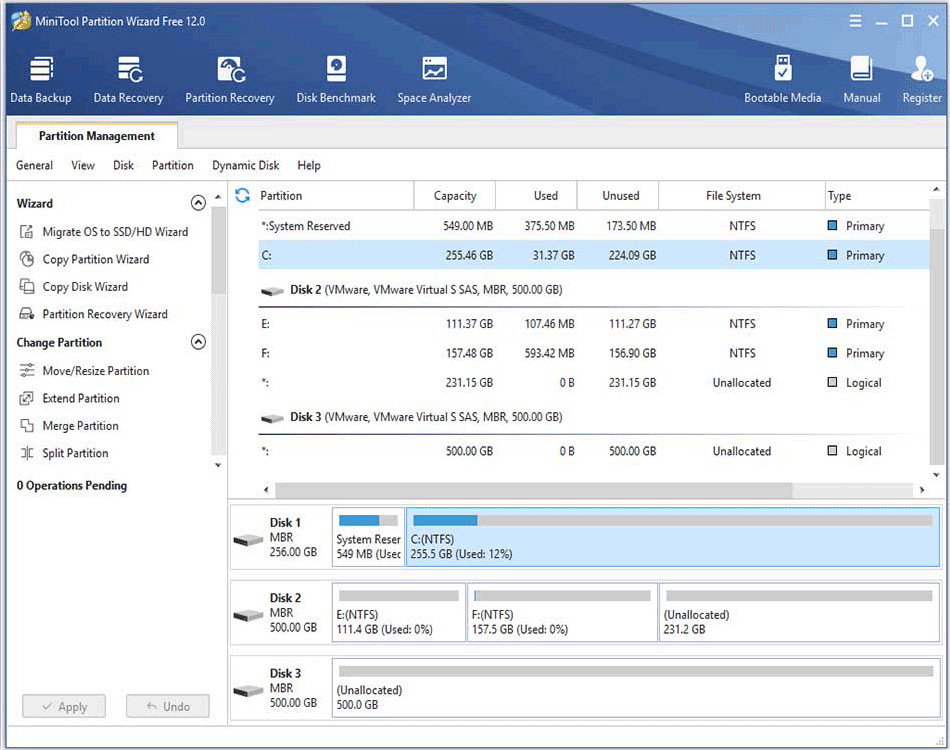
Étape 2: Après avoir sélectionné le disque que vous souhaitez copier, cliquez sur Copier le disque.
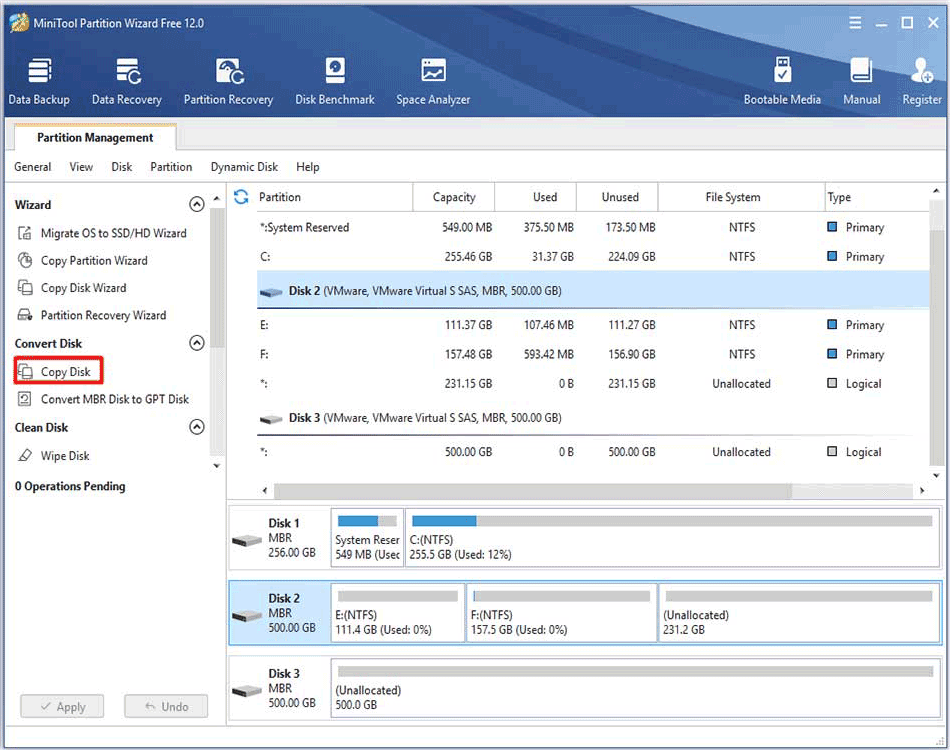
Étape 3: Sélectionnez un disque sur lequel copier le contenu du disque source, puis cliquez sur Suivant pour continuer.

Étape 4: Lorsque vous avez terminé d’examiner les modifications, cliquez sur Suivant.
- Vous pouvez modifier la taille de la partition en déplaçant la poignée dans la section Modifier la partition sélectionnée ou en entrant un nombre précis dans la Taille de la partition
- Après avoir sélectionné l’option Ajuster les partitions au disque entier, les partitions seront disposées proportionnellement aux partitions d’origine. Lors du choix de l’option Copier les partitions sans redimensionner, la disposition des partitions dans le disque de destination et le disque d’origine reste parallèle.
- Si vous migrez le système d’exploitation dans le disque GPT, vous ne pouvez pas voir Utiliser la table de partitions GUID pour l’option disque cible dans la liste.
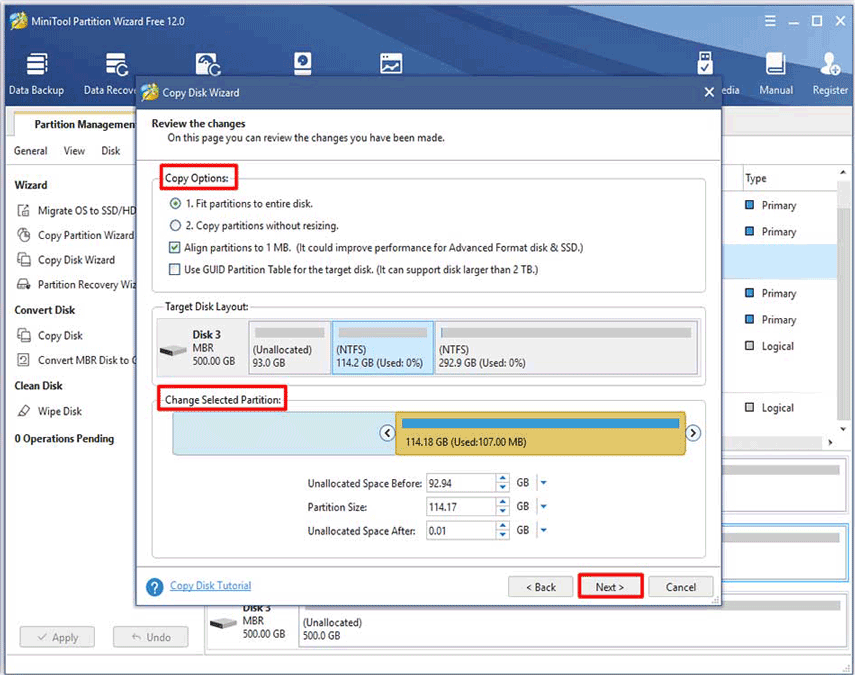
Étape 5: Cliquez sur Terminer pour continuer.
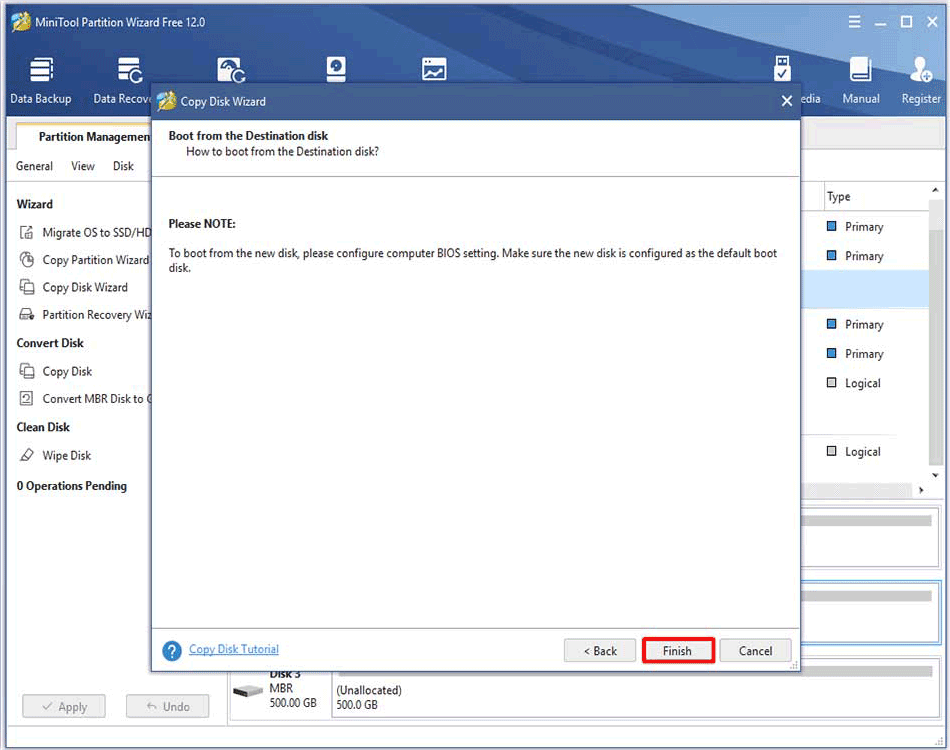
Étape 6: Enfin, cliquez sur Appliquer pour exécuter l’opération.
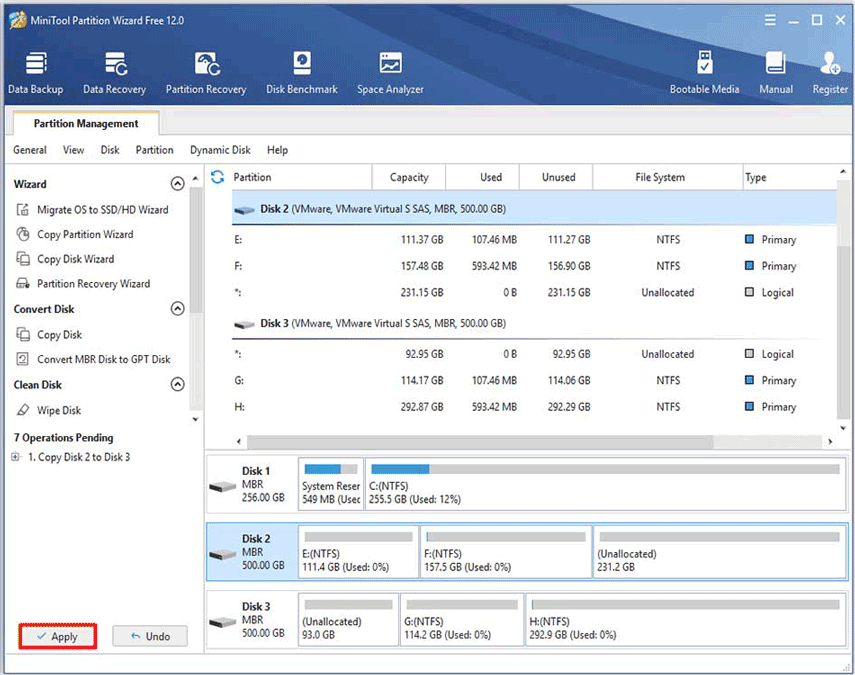

Cet article donne une introduction détaillée à la « taille du disque dur PS4 ». En outre, il indique comment mettre à niveau le disque dur PS4 sans perte de données.
Réparation PS4 2: Dysfonctionnement du voyant Bleu clignotant
S’inspirant de « L’Anneau rouge de la mort » de la Xbox 360, la ligne bleue pulsante peut indiquer un problème technique qui pourrait signifier que votre console n’est plus fonctionnelle. Différent de l’anneau rouge, « Blue Line Death » ne signifie pas que votre PS4 est morte.
Cependant, il a le même effet que l’anneau – vous avertissant qu’il s’agit d’un problème très grave et que vous devez y faire attention.

– image de playstation.com
Par conséquent, quels signaux indiquent que ce problème vous est arrivé? En condition normale, la LED sur le côté de la console doit devenir bleue rapidement avant de devenir blanche lors du démarrage de la PS4.
Cependant, si la machine a subi la « mort de la ligne bleue », la lumière bleue a continuellement pulsé, indiquant que la sortie vidéo a échoué avant que l’alimentation ne soit éteinte de manière inexplicable.
Dans cette condition, la console n’enverra pas de signal au téléviseur. Il intègre principalement l’appareil et arrête le fonctionnement normal. En ce qui concerne ce problème, Sony estime qu’il s’agit d’un incident isolé, mais il a également publié un guide de dépannage avec une série de correctifs potentiels.
Bien que le problème soit plus courant lors de la publication, il est toujours bénéfique pour certains utilisateurs. Si votre console a été construite de fin 2013 à début 2014, il est plus probable d’avoir un problème.
Quant au problème du voyant bleu clignotant, il existe plusieurs solutions pour vous. Vous pouvez les essayer un par un jusqu’à ce que le problème soit résolu.
- Mise à jour du micrologiciel de la télévision: Quelques utilisateurs ont peut-être remarqué que la mise à jour du micrologiciel de la télévision peut résoudre le problème d’insuffisance des signaux audio et vidéo. Si vous avez un téléviseur (en particulier un téléviseur avec connexion Internet), veuillez suivre les instructions du téléviseur et mettre à jour son firmware. De cette façon, vous pouvez modifier les paramètres HDMI et réparer la compatibilité de l’appareil.
- Vérifiez le port HDMI: Vous pouvez vérifier s’il y a une anomalie ou un dommage évident sur le téléviseur et le port HDMI de la PS4, ainsi que sur le câble HDMI. Si possible, vous pouvez également essayer de vérifier d’autres câbles HDMI.
- Vérifier l’alimentation: Appuyez sur le bouton d’alimentation avec vos mains à l’avant de la PS4 pendant au moins sept secondes ou jusqu’à ce que le système émet deux bips et coupe l’alimentation. Débranchez ensuite le cordon d’alimentation CA de la prise de courant et vérifiez s’il n’y a pas de dommages ou d’anomalie évidents sur le connecteur AC IN et le cordon d’alimentation.
- Vérifiez le disque dur: Dans un premier temps, éteignez la machine PS4. Débranchez ensuite le cordon d’alimentation secteur et tout autre câble connecté pour faire glisser le couvercle de la baie du disque dur vers l’extérieur. Après le retrait, vérifiez le disque dur pour tout dommage potentiel et assurez-vous qu’il a été installé correctement dans la baie du disque dur.
- Réinitialiser le contrôleur: Assurez-vous que tout est correctement connecté. Appuyez sur le bouton PS du contrôleur PS4 jusqu’à ce que le voyant du système devienne orange. Appuyez ensuite sur le bouton PS jusqu’à ce que le voyant devienne blanc. C’est un moyen confirmé permettant à votre PS4 de démarrer normalement.
- Effectuez une réinitialisation matérielle sur PS4 : Si les méthodes ci-dessus ne fonctionnent pas, essayez de réinitialiser la console PS4. Mais vous devez noter que cette opération supprimera toutes les données de votre lecteur PS4. Par conséquent, vous feriez mieux de sauvegarder vos données PS4 avant de commencer l’opération.
Réparation PS4 3: Disque défectueux Éjecte automatiquement ou pas du tout
Vous pouvez toujours voir les rapports des utilisateurs liés aux disques durs optiques défectueux depuis la sortie de la PS4. Certaines consoles ne semblent pas pouvoir éjecter les disques, tandis que d’autres consoles éjectent automatiquement les disques lorsqu’ils sont insérés. Il est rapporté que lorsqu’aucun disque n’est inséré, la console essaiera constamment d’éjecter le disque.

– image de playstation.com
La surchauffe permet au caoutchouc de gonfler et le disque sort au hasard. Sony a résolu ce problème matériel dans les modèles ultérieurs en remplaçant le capteur tactile par un bouton mécanique, mais pour ceux qui utilisent le modèle d’origine, le risque de pop-up automatique existe toujours.
- Placez la console verticalement: Certains rapports affirment que le problème se produit souvent lorsque la PS4 est placée horizontalement. Dans ce cas, vous pouvez acheter un support de console et essayer de placer la console verticalement. Si le problème persiste, il peut s’agir d’un problème matériel et doit être remplacé.
- Éjecter le disque manuellement: Si la console ne peut pas éjecter le disque, appuyez sur le bouton d’alimentation pendant sept secondes (au moins) ou jusqu’à ce que le système émet un bip, puis coupez l’alimentation. Débranchez le cordon d’alimentation secteur et tout autre câble connecté et éteignez la diapositive sur le panneau avant de la console avant de suivre le tutoriel d’extraction proposé sur le site PlayStation.
- Redémarrez l’alimentation: Éteignez la console, débranchez tous les cordons d’alimentation, puis appuyez sur le bouton d’alimentation environ 30 secondes. Rebranchez ensuite tous les câbles et allumez le système en deux minutes.
Vous pouvez essayer les méthodes ci-dessus pour résoudre ce problème. Si vous ne parvenez pas à le résoudre après l’exécution des méthodes données, vous devrez peut-être contacter Sony PS4 Repair Store pour obtenir d’autres supports.
Réparation PS4 4: Problèmes de connectivité PlayStation Network
Problème de connectivité réseau se produit souvent sur PS4 et agit souvent comme des erreurs NW-31201-7 et WV-33899-2. Le PSN tombe plus souvent que nous ne le souhaitons, mais heureusement, il dure généralement peu de temps.
D’une manière générale, l’erreur réseau résulte du PSN (code d’erreur CE-33991-5) en cours de maintenance de service. Il vous suffit d’attendre la fin de la maintenance du service.
Cependant, vous pouvez facilement restaurer l’état en ligne de différentes manières en plus de la période de maintenance.
- Mettre à jour le micrologiciel du routeur: Un micrologiciel obsolète a souvent des problèmes de connexion. En règle générale, vous pouvez voir les informations sur la vérification des méthodes de mise à jour du micrologiciel en bas ou à l’arrière du routeur / modem. Une fois que vous avez mis à jour le firmware de votre appareil, vous pouvez vous connecter. À tout le moins, vous pouvez l’exclure de la cause.
- Débranchez et Rebranchez-le: Éteignez la PS4 et débranchez le cordon d’alimentation. Ensuite, débranchez le modem et le routeur. Après quelques minutes d’attente, reconnectez votre modem et votre routeur à leurs sources d’alimentation. Lorsque les deux sont complètement démarrés et remis en ligne, rebranchez la PS4 et allumez-la. Ce faisant, vous pouvez réinitialiser complètement votre PS4 et votre réseau domestique et remettre votre PS4 en ligne
Les réparations de la PS4 dans cet article m’aident à résoudre mon problème d’espace de stockage insuffisant à cause de la PS4. Si vous êtes également dérangé par des problèmes PS4, vous ne devriez pas manquer ce post. Cliquez pour tweeter
Conclusion
C’est tous les problèmes évoqués dans cet article. Alors, résolvez-vous les problèmes avec vos jeux PS4 après avoir lu le post? Si vous avez rencontré le problème discuté dans le post, choisissez simplement celui qui convient en fonction de la situation réelle.
Si vous avez des doutes sur les méthodes données dans cet article ou des suggestions sur notre produit, vous pouvez laisser vos commentaires ci-dessous ou nous contacter via [email protected] .
FAQ sur la réparation de la PS4
Lorsque votre manette PS4 ne se connecte pas, vous pouvez suivre les étapes ci-dessous.
- Branchez votre DualShock 4 à la manette PS4 via un câble USB
- Appuyez et maintenez enfoncé le bouton PlayStation au centre de votre manette
De manière générale, la manette PS4 peut se connecter avec succès.